Kuinka ottaa sisäänrakennettu näytöntallennin käyttöön Android 10:ssä
Sekalaista / / November 28, 2021
Sisäänrakennettu näytön tallennin voi olla hyödyllinen, kun haluat tallentaa jotain näytölle. On olemassa useita kolmannen osapuolen sovelluksia, joita voit käyttää Android 10:ssä näytön tallentamiseen, mutta joudut käsittelemään ärsyttäviä ponnahdusikkunoita. Siksi Android 10 -älypuhelimissa on sisäänrakennettu näytön tallennin. Tällä tavalla sinun ei tarvitse asentaa kolmannen osapuolen sovellusta näytön tallennusta varten.
Sisäänrakennettu näytöntallennin on kuitenkin piilotettu Android 10 -älypuhelimiin jostain tuntemattomasta syystä, ja sinun on otettava se käyttöön. Siksi meillä on pieni opas kuinka sisäänrakennettu näytön tallennin otetaan käyttöön Android 10:ssä.
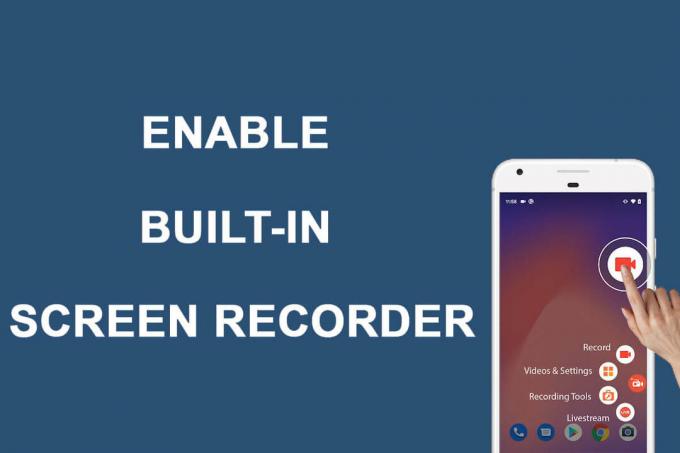
Sisällys
- Kuinka ottaa sisäänrakennettu näytöntallennin käyttöön Android 10:ssä
- Syitä sisäänrakennetun näytön tallentimen käyttöön ottamiseksi
- Kuinka ottaa Androidin sisäänrakennettu näytöntallennin käyttöön
- Vaihe 1: Ota kehittäjäasetukset käyttöön Android 10:ssä
- Vaihe 2: Ota USB-virheenkorjaus käyttöön
- Vaihe 3: Asenna Android SDK -alusta
- Vaihe 4: Käytä ADB-komentoa
- Vaihe 5: Kokeile sisäänrakennettua näytön tallenninta
- Usein kysytyt kysymykset (FAQ)
Kuinka ottaa sisäänrakennettu näytöntallennin käyttöön Android 10:ssä
Syitä sisäänrakennetun näytön tallentimen käyttöön ottamiseksi
Ymmärrämme, että näytön tallentamiseen on olemassa useita kolmannen osapuolen sovelluksia. Joten miksi vaivautua ottamaan käyttöön sisäänrakennettu näytön tallennin Android 10 -älypuhelimessa. Vastaus on yksinkertainen – yksityisyys, koska kolmannen osapuolen näytön tallennussovellusten haittapuoli on turvallisuusongelma. Saatat asentaa haitallisen sovelluksen, joka voi hyödyntää arkaluonteisia tietojasi. Siksi on parempi käyttää sisäänrakennettua näytön tallennussovellusta näytön tallentamiseen.
Kuinka ottaa Androidin sisäänrakennettu näytöntallennin käyttöön
Jos sinulla on Android 10 -laite, voit ottaa sisäänrakennetun tallentimen käyttöön noudattamalla alla olevia ohjeita:
Vaihe 1: Ota kehittäjäasetukset käyttöön Android 10:ssä
Jos et ole ottanut kehittäjävaihtoehtoa käyttöön laitteessasi, et voi ottaa USB-virheenkorjausta käyttöön, mikä on välttämätön vaihe, koska sinun on yhdistettävä laitteesi tietokoneeseen. Voit ottaa kehittäjäasetukset käyttöön laitteellasi noudattamalla näitä.
1. Suuntaa kohteeseen asetukset laitteellasi ja mene osoitteeseen Järjestelmä -välilehti.
2. Vieritä alas ja etsi Puhelimesta -osio.

3. Etsi nyt Rakennusnumero ja napauta sitä Seitsemän kertaa.

4. Mene takaisin kohtaan Järjestelmä -osio ja avaa Kehittäjäasetukset.
Vaihe 2: Ota USB-virheenkorjaus käyttöön
Kun olet ottanut kehittäjäasetukset käyttöön laitteessasi, voit ottaa USB-virheenkorjauksen helposti käyttöön:
1. Avata asetukset sitten tap: ssa Järjestelmä.
2. Siirry kohtaan Lisäasetukset ja tap kehittäjäasetuksista ja ota USB-virheenkorjaus käyttöön.
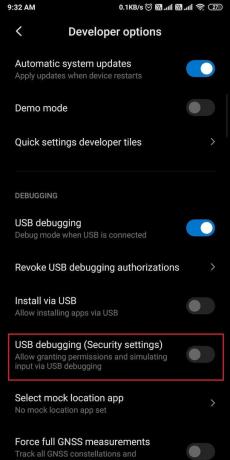
Vaihe 3: Asenna Android SDK -alusta
Androidilla on valtava lista kehittäjätyökaluja, mutta koska et tiedä kuinka sisäänrakennettu näytön tallennin otetaan käyttöön Android 10:ssä, sinun täytyy lataa Android SDK -alusta työpöydällesi. Voit ladata työkalun helposti osoitteesta Googlen Android-kehittäjätyökalut. Lataa työpöytäsi käyttöjärjestelmän mukaan. Koska lataat zip-tiedostoja, sinun on purettava ne työpöydälläsi.
Lue myös:Kuinka asentaa ADB (Android Debug Bridge) Windows 10:een
Vaihe 4: Käytä ADB-komentoa
Kun olet ladannut alustatyökalun tietokoneellesi, voit toimia seuraavasti:
1. Avaa alusta-työkalut -kansio tietokoneellasi, sinun on kirjoitettava tiedostopolkukenttään cmd.
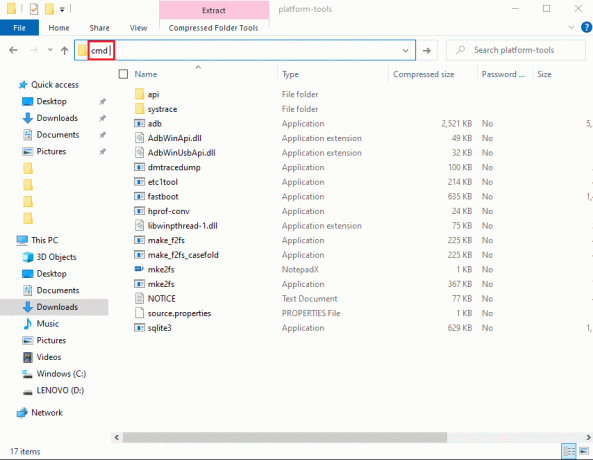
2. Komentokehoteruutu avautuu alusta-työkalut-hakemistoon. Nyt sinun täytyy yhdistä Android 10 -älypuhelimesi tietokoneellesi USB-kaapelilla.

3. Kun älypuhelimesi on yhdistetty onnistuneesti, sinun on kirjoitettava adb-laitteet komentokehotteessa ja paina tulla sisään. Se listaa liittämäsi laitteet ja vahvistaa yhteyden.

4. Kirjoita alla oleva komento ja osui tulla sisään.
"adb shell settings laittaa global settings_screenrecord_long_press true",
5. Lopuksi yllä oleva komento lisää piilotetun näytön tallentimen Android 10 -laitteesi virtavalikkoon.
Vaihe 5: Kokeile sisäänrakennettua näytön tallenninta
Jos et tiedä kuinka tallentaa näyttö Android-puhelimeesi Kun olet ottanut sisäänrakennetun näytön tallentimen käyttöön, voit toimia seuraavasti:
1. Kun olet suorittanut kaikki yllä olevat osat onnistuneesti, sinun on painettava pitkään Virtanappi laitteestasi ja valitsi Kuvakaappaus vaihtoehto.
2. Nyt, valitse, haluatko äänittää selostuksen vai et.
3. Hyväksy varoitus jonka näet näytöllä ennen kuin aloitat näytön tallennuksen.
4. Lopuksi napauta 'Aloita nyt" aloittaaksesi laitteesi näytön tallentamisen.
Usein kysytyt kysymykset (FAQ)
Q1. Kuinka voin ottaa sisäänrakennetun näytön tallentimen käyttöön Android 10:ssä?
Voit helposti vetää ilmoitusalueen alas ja napauttaa näytön tallennuskuvaketta aloittaaksesi näytön tallentamisen. Joissakin Android 10 -älypuhelimissa laite voi kuitenkin piilottaa näytön tallentimen. Jos haluat ottaa näytön tallentimen käyttöön Android 10:ssä, sinun on asennettava Android SDK -alusta tietokoneellesi ja ota kehittäjäasetukset käyttöön USB-virheenkorjauksen ottamiseksi käyttöön. Kun olet ottanut USB-virheenkorjauksen käyttöön, sinun on yhdistettävä laitteesi tietokoneeseen ja käytettävä ADB-komentoa. Voit seurata tarkkaa menetelmää, jonka olemme maininneet oppaassamme.
Q2. Onko Android 10:ssä sisäänrakennettu näytön tallennin?
Android 10 -älypuhelimissa, kuten LG-, Oneplus- tai Samsung-malleissa, on sisäänrakennetut näytön tallentimet turvallisuuden varmistamiseksi ja tietovarkauksien estämiseksi. Useat haitalliset kolmannen osapuolen näytön tallennussovellukset voivat varastaa tietosi. Siksi, Android 10 -älypuhelimet keksivät käyttäjilleen sisäänrakennetun näytön tallennusominaisuuden.
Suositus:
- 10 parasta Android-näytön tallennussovellusta (2021)
- Latausten poistaminen Androidista
- 4 tapaa tallentaa GIF-tiedostoja Android-puhelimeen
- Kuinka lisätä vesileimaa automaattisesti valokuviin Androidissa
Toivomme, että pidit oppaastamme kuinka sisäänrakennettu näytön tallennin otetaan käyttöön Android 10:ssä. Voit ottaa sisäänrakennetun näytön tallentimen helposti käyttöön noudattamalla tässä oppaassa mainitsemiamme vaiheita. Tällä tavalla sinun ei tarvitse asentaa mitään kolmannen osapuolen näytön tallennussovellusta Android 10 -käyttöjärjestelmääsi. Jos pidit artikkelista, kerro siitä meille alla olevissa kommenteissa.



